04-扩展引脚
开发板板载扩展引脚功能
可用于连接外部设备(温度传感器、湿度传感器等)
与其他电路板或模块通信(I2C、SPI、UART等)
自定义GPIO功能
具体功能拓展详情查看引脚列表。
引脚列表标注了每个引脚的默认配置(带*号),同时给出该引脚所对应的可选择配置。
若需修改管脚的默认配置可参考扩展引脚功能定制
K2B扩展引脚
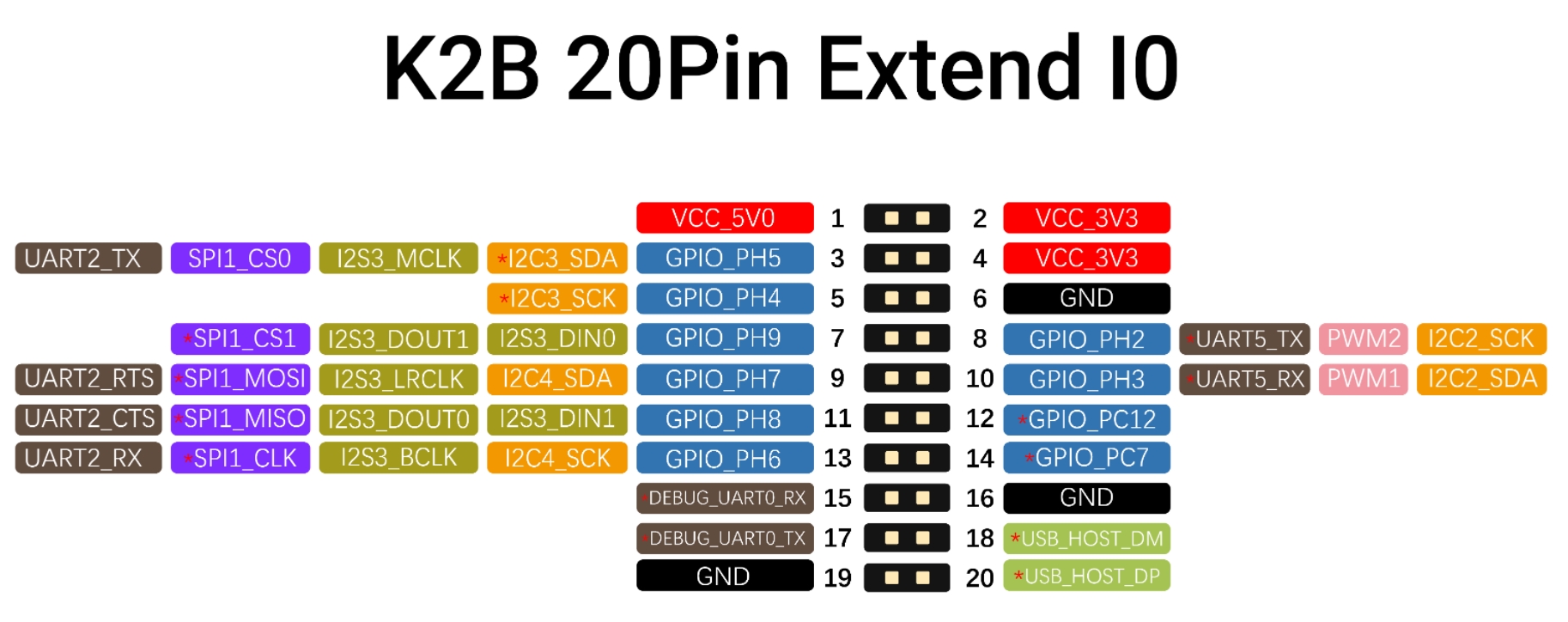
带 * 号或红色字体为默认软件默认配置功能
UART0_RX / TX 默认软件为调试串口
TWI即I2C,TWI1_SCK / TWI1_SDA 等同 I2C_CLK / I2C_SDA
K2C扩展引脚
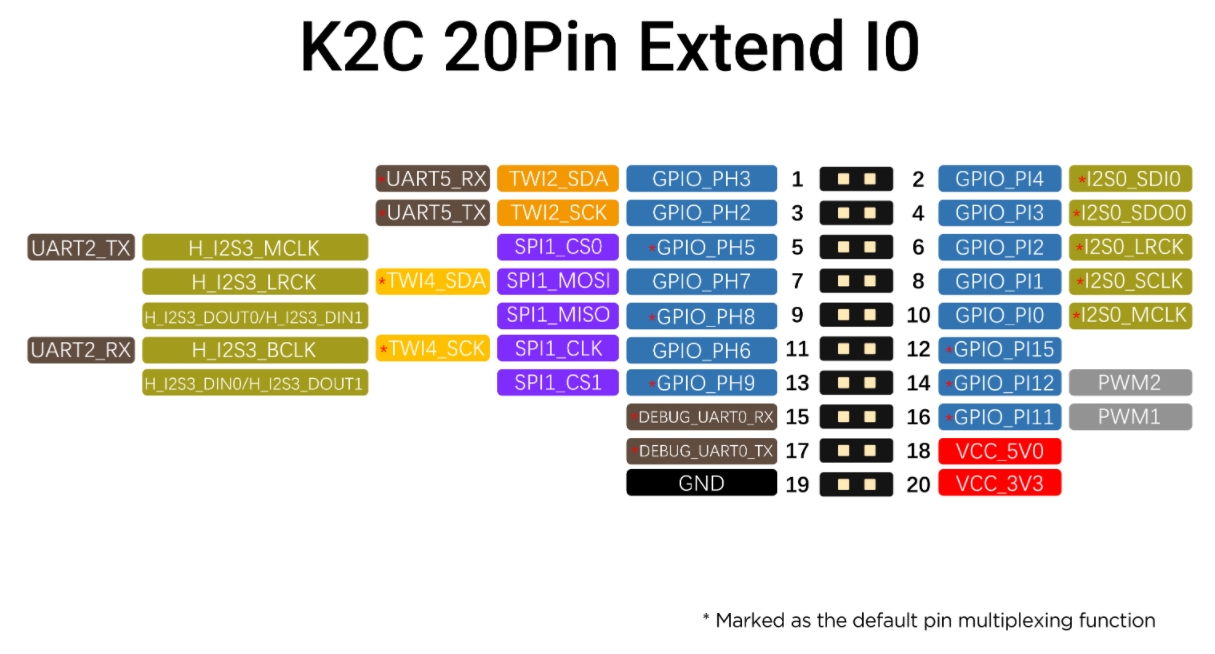
带 * 号或红色字体为默认软件默认配置功能
UART0_RX / TX 默认软件为调试串口
TWI即I2C,TWI1_SCK / TWI1_SDA 等同 I2C_CLK / I2C_SDA
GPIO
WiringKP工具使用
查看系统是否有WiringKP工具

如果没有就从网盘下载拷贝到板卡系统中
工具下载网盘地址路径
h618_data\3-SoftwareData\GPIO_tools
将wiringKP.tar.gz在板卡上解压
可执行文件和库文件分别放到/usr/bin和/usr/lib目录下
使用演示
以下演示以K2B为例
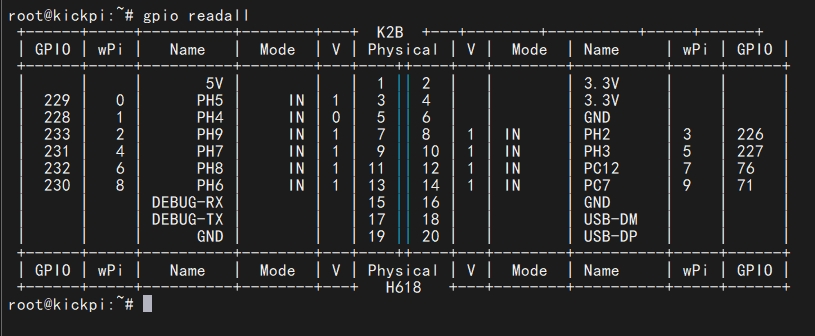
设置PH5为输出模式,输出高电平
其中PC管脚输出电压为1.8V,PH管脚输出电压为3.3V
可使用万用表测得此时PH5管脚为高电平
设置PH5为输入模式
设置PH2为PWM模式

调节占空比
PWM占空比 = CCR/ARR
CCR范围0~65535 默认512
ARR范围1~65536 默认1024


调节频率


gpio_para
是全志的GPIO控制驱动,可实现简单的电平高低控制
系统中目录位于/sys/class/gpio_sw
控制
SPI
MISO、MOSI 进行短接
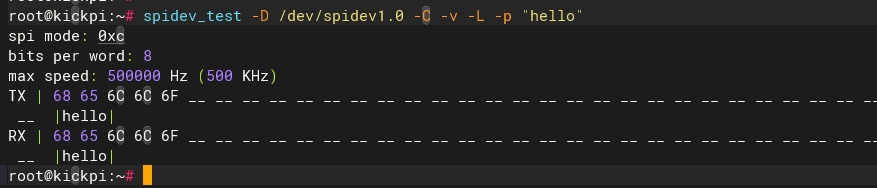
串口
测试工具
使用 USB 转 TTL线

TTL普通串口
使用串口工具连接

主板设置串口
ttyAS5为串口5 对应管脚PH2 PH3 115200是波特率
向串口发送数据
接收数据
Last updated